传授云骑士装机大师如何重装系统
分类:一键重装教程 发布时间:2019-06-03 08:48:02
云骑士装机大师是一款和魔法猪系统重装大师,装机吧一键重装系统相类似的系统重装工具,操作方法都大致相同,可以帮助我们一键重装系统。下面,我就给大家介绍一下云骑士装机大师重装系统的方法
重装系统是对操作系统的重新安装,在系统还可以使用并且有网络的时候我们可以选择一键重装系统,当系统崩溃开不了机时我们可以选择U盘安装系统。我给大家整理了一键重装系统的方法,赶紧来瞧瞧吧
相关教程
云骑士装机大师重装系统教程
1、退出杀毒软件,打开云骑士装机大师,点击系统重装

云骑士电脑图解1
2、检测电脑是否符合装机条件,下一步

云骑士电脑图解2
3、这时候就可以选择需要安装的系统了,点击【安装此系统】

云骑士装机大师重装系统电脑图解3
4、选择需要备份的文件,还是建议大家自己手动备份,软件备份有风险。下一步,安装系统
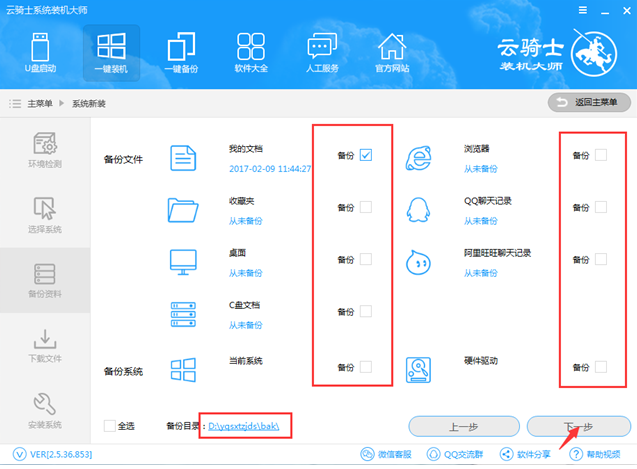
装机大师电脑图解4
5、之后等待系统下载完成后重启电脑就可以进行安装啦
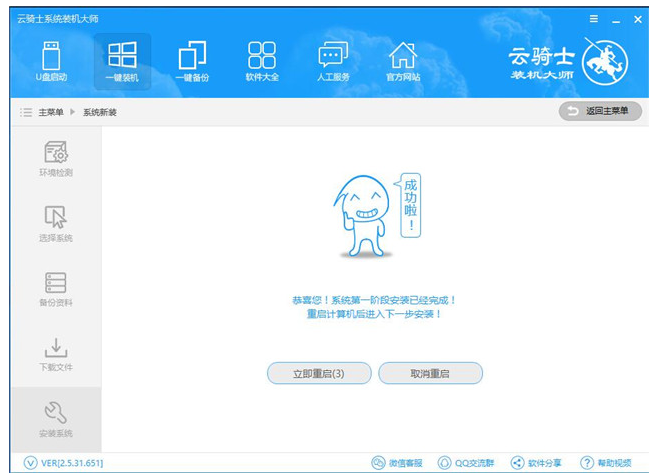
装机大师电脑图解5
6、
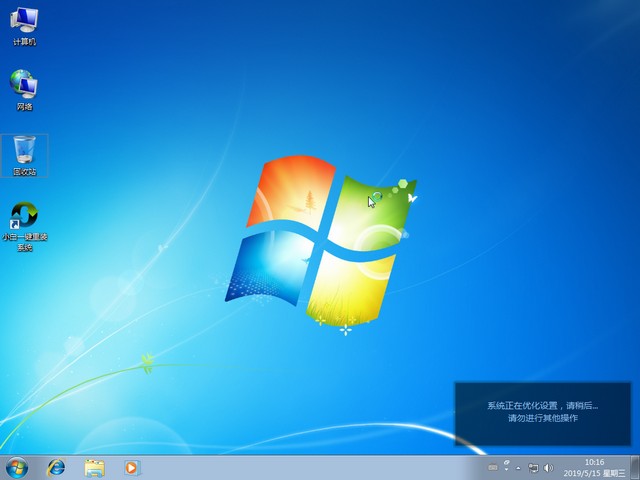
云骑士电脑图解6
以上就是云骑士装机大师的使用方法了,希望能帮助到你






 立即下载
立即下载







 魔法猪一健重装系统win10
魔法猪一健重装系统win10
 装机吧重装系统win10
装机吧重装系统win10
 系统之家一键重装
系统之家一键重装
 小白重装win10
小白重装win10
 杜特门窗管家 v1.2.31 官方版 - 专业的门窗管理工具,提升您的家居安全
杜特门窗管家 v1.2.31 官方版 - 专业的门窗管理工具,提升您的家居安全 免费下载DreamPlan(房屋设计软件) v6.80,打造梦想家园
免费下载DreamPlan(房屋设计软件) v6.80,打造梦想家园 全新升级!门窗天使 v2021官方版,保护您的家居安全
全新升级!门窗天使 v2021官方版,保护您的家居安全 创想3D家居设计 v2.0.0全新升级版,打造您的梦想家居
创想3D家居设计 v2.0.0全新升级版,打造您的梦想家居 全新升级!三维家3D云设计软件v2.2.0,打造您的梦想家园!
全新升级!三维家3D云设计软件v2.2.0,打造您的梦想家园! 全新升级!Sweet Home 3D官方版v7.0.2,打造梦想家园的室内装潢设计软件
全新升级!Sweet Home 3D官方版v7.0.2,打造梦想家园的室内装潢设计软件 优化后的标题
优化后的标题 最新版躺平设
最新版躺平设 每平每屋设计
每平每屋设计 [pCon planne
[pCon planne Ehome室内设
Ehome室内设 家居设计软件
家居设计软件 微信公众号
微信公众号

 抖音号
抖音号

 联系我们
联系我们
 常见问题
常见问题



